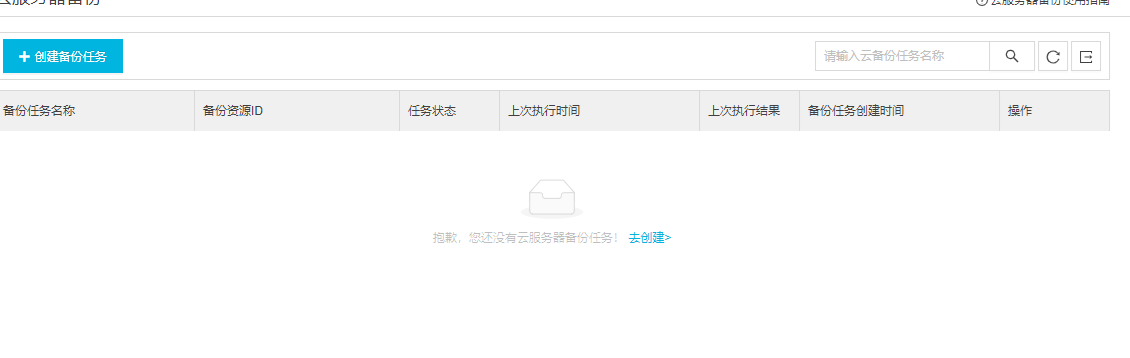云备使用手册
使用入门
概述
备份对于是用户数据安全的最后一道防线,对于防止因为黑客、病毒、误操作等引起的数据丢失,备份仍是最有效的保护方式。云备(Cloud Backup Service)依托云中心IaaS平台,为租户提供高性价比的云服务器、云硬盘、云数据库以及用户云服务器内的文件和应用的备份功能。同时通过远程复制将备份数据同步到异地云中心可以方便的实现数据级异地容灾。
功能特性
- 安全高效 与传统备份软件相比,云备通过云产品自身实现备份功能,无须备份代理(云服务器、云硬盘),备份/恢复效率更高,对服务器自身性能影响小。
- 操作简便 云备与云管平台深度融合,提供基于Web的用户界面,操作简便,可有效降低用户的使用门槛。
- 高稳定性 备份数据存储于对象存储中,数据可靠性高达99.9999999%,并支持基于对象存储的跨区域复制功能,可轻松实现数据异地容灾。
- 高性价比 云备基于云产品自身实现,无需第三方备份产品参与,因此性价比更高。
基本概念
本文将会使用一些云备服务系统中的专有名词,下文集中对这些名词进行简要说明。
- 备份策略:创建备份时,租户需要选择对应的备份策略,也就是备份运行的时间计划表;
- 保留策略:保留策略决定了用户备份数据的留存时间,超过这个时间的备份数据将会备份删除,同样如果保留时间越长,对备份空间的占用也就越大;
- 云硬盘:为云虚拟主机提供存储服务的普通云硬盘,云备可以对整个云硬盘进行备份和恢复。
- 云服务器:用户实际运行应用的服务器实例,云备可以对整个云服务器进行备份和恢复。
- 云数据库:云平台的Mysql与redis实例,云备可以对整个云数据库进行备份和恢复。
功能简介
开通云备份
用户首先要开通云备服务后才能正常使用该服务。在开通时用户根据自身数据量情况选择合适备份存储容量包或自定义容量后进入购买流程。
功能概览:
| 功能 | 功能简述 |
|---|---|
| 计费模式 | 用户可根据使用特点选择合理的计费模式,当前支持按需计费与包年包月 |
| 区域 | 用户可根据自身应用和数据所在区域选择云备份开通区域 |
| 备份容量 | 用户可根据数据量大小,选择合适备份的容量 |
| 立即购买 | 用户选择好容量后点击立即购买按钮,会进入订单确认页面 |
概览
通过云备概览页面,可以查看租户备份空间的使用情况、备份运行情况、备份量统计等信息,并可以在备份空间不足时进行扩容。
功能概览:
| 功能 | 功能简述 |
|---|---|
| 概览 | 用户可在概览中查询各备份包已使用占比,总备份空间使用情况百分比,以及总备份运行情况百分比 |
| 备份包区域资源分布 | 用户可选择某一区域备份包来查询空间使用情况,备份次数情况,最近一周、最新30天或本年的备份量统计情况柱状图 |
| 购买备份包 | 用户可通过该操作购买未购买过的一种类型的备份包 |
| 使用指南 | 用户可以下载或查看云备份使用指南 |
备份包管理
通过备份包管理界面,可以查看用户当前已购买备份包,同时可以进行备份包扩容,删除备份包,购买新备份包等操作。
| 功能 | 功能简述 |
|---|---|
| 购买备份包 | 点击备份包列表右上方的“购买备份包”可以购买新的备份包 |
| 扩容 | 当用户备份需求发生变化时,可以通过每个备份包后面的“扩容”按钮增大备份包空间 |
| 更多 | 备份包类型为按需,可以通过删除退订该备份包;备份包类型为包年包月,无法删除退订,可通过续费或者配置自动续费来延长使用时间 |
| 备份包信息 | 主区域展示用户当前时间下已购买的备份包,可以直观的展示每个备份包的详细信息。 |
云硬盘备份功能
备份整个云硬盘,可实现对盘内文件或应用的完整备份,当需要数据恢复时,可以通过回滚整个云硬盘,也可以恢复新云硬盘然后挂载并拷贝的方式来恢复某一个文件。
功能概览:
| 功能 | 功能简述 |
|---|---|
| 创建备份任务 | 点击备份列表上方的“创建备份任务”按钮,打开创建备份窗口,在窗口可以选择要进行备份的云硬盘的名称或id |
| 备份策略 | 租户根据自身数据保护的要求和相关规定,选择合理的备份策略,如一次性备份、每日备份、每周备份等 |
| 保留策略 | 租户根据自身数据保护的要求和相关规定,选择合理的备份保留时间,如3天、7天等,当到达备份保留时间后会循环使用备份空间 |
| 更多 | 用户点击更多按钮,可以对某个备份任务进行启用、停用、删除、恢复等操作 |
| 停用 | 停用后的备份即使到达其备份策略的设置备份时间点时也不会执行备份,除非备份被启用 |
| 启用 | 启用后的备份按照其备份策略的设置和备份时间点自动执行备份任务 |
| 恢复数据 | 当云硬盘数据出现问题时,可以恢复云硬盘数据,可以直接覆盖原云硬盘从而将数据恢复备份时间点的状态,为了安全起见也可以恢复为一个新的云硬盘,新的云硬盘数据为备份时间点的状态 |
| 删除 | 可根据自己需要,选择是否删除备份任务,删除后,备份任务不会再对之前的盘符进行备份操作。 |
| 执行 | 用户可点击每个任务后面对应的“执行”按钮进行手动备份硬盘数据。 |
| 查看 | 点击某个备份任务名称,可以查看某个备份任务的详细信息,如备份起始时间、备份次数、备份数据量等,并可以对备份后的历史数据进行恢复或删除,以节省备份空间 |
云服务器备份功能
在实际应用环境中应用和数据经常存储于不同的逻辑盘中,因此为了对数据进行更完整的备份经常需要服务器整机备份,而整机备份一直是虚拟化环境中虚机备份的重点和难点,云备份通过对虚拟机系统盘和数据盘进行一致性快照来实现整机备份,并可以恢复整个云服务器实例进行恢复。
功能概览:
| 功能 | 功能简述 |
|---|---|
| 创建备份任务 | 点击备份列表上方的“创建备份任务”按钮,打开创建备份窗口,在窗口可以选择要进行备份的云服务器的名称或id |
| 备份策略 | 租户根据自身数据保护的要求和相关规定,选择合理的备份策略,如一次性备份、每日备份、每周备份等 |
| 保留策略 | 租户根据自身数据保护的要求和相关规定,选择合理的备份保留时间,如3天、7天等,当到达备份保留时间后会循环使用备份空间 |
| 更多 | 用户点击更多按钮,可以对某个备份任务进行启用、停用、删除、恢复等操作 |
| 停用 | 停用后的备份即使到达其备份策略的设置备份时间点时也不会执行备份,除非备份被启用 |
| 启用 | 启用后的备份按照其备份策略的设置和备份时间点自动执行备份任务 |
| 恢复数据 | 当云服务器数据出现问题时,可以一次性恢复整个云服务器的数据,为了安全起见也可以恢复为一个新的云服务器,新的云服务器数据为备份时间点的状态 |
| 删除 | 可根据自己需要,选择是否删除备份任务,删除后,备份任务不会再对之前的云服务器进行备份操作。 |
| 执行 | 用户可点击每个任务后面对应的“执行”按钮进行手动备份云服务器数据。 |
| 查看 | 点击某个备份任务名称,可以查看某个备份任务的详细信息,如备份起始时间、备份次数、备份数据量等,并可以对备份后的历史数据进行恢复或删除,以节省备份空间 |
云数据库备份功能
在实际应用环境中会创建多个数据库并创建多个用户对其进行管理,因此对整个云数据库中的数据进行备份,当出现数据丢失时,能够快速的恢复到指定时刻的数据,实现数据的恢复。
功能概览:
| 功能 | 功能简述 |
|---|---|
| 创建备份任务 | 点击备份列表上方的“创建备份任务”按钮,打开创建备份窗口,在窗口可以选择要进行备份的云数据库的名称或id |
| 备份策略 | 租户根据自身数据保护的要求和相关规定,选择合理的备份策略,如一次性备份、每日备份、每周备份等 |
| 保留策略 | 租户根据自身数据保护的要求和相关规定,选择合理的备份保留时间,如3天、7天等,当到达备份保留时间后会循环使用备份空间 |
| 更多 | 用户点击更多按钮,可以对某个备份任务进行启用、停用、删除、恢复等操作 |
| 停用 | 停用后的备份即使到达其备份策略的设置备份时间点时也不会执行备份,除非备份被启用 |
| 启用 | 启用后的备份按照其备份策略的设置和备份时间点自动执行备份任务 |
| 恢复数据 | 当云数据库数据出现丢失时,可以一次性恢复整个云数据库的数据,为了安全起见也可以恢复为一个新的云数据库,新的云数据库数据为备份时间点的状态 |
| 删除 | 可根据自己需要,选择是否删除备份任务,删除后,备份任务不会再对之前的云数据库进行备份操作。 |
| 执行 | 用户可点击每个任务后面对应的“执行”按钮进行手动备份云数据库数据。 |
| 查看 | 点击某个备份任务名称,可以查看某个备份任务的详细信息,如备份起始时间、备份次数、备份数据量等,并可以对备份后的历史数据进行恢复或删除,以节省备份空间 |
执行记录
每当用户创建一个备份时,都会在执行记录页面中生产一条记录,用户可以查询历史任务的运行情况。
功能概览:
| 功能 | 功能简述 |
|---|---|
| 状态 | 任务的运行状态实时显示在列表中,任务状态包括:成功、失败和运行中 |
| 筛选 | 用户可根据任务状态,对任务记录进行过滤 |
操作详解
开通云备服务
云备购买
适用场景:
购买云备服务。
操作步骤:
进入云备服务,点击购买备份容量包,进入购买云备页面,如图: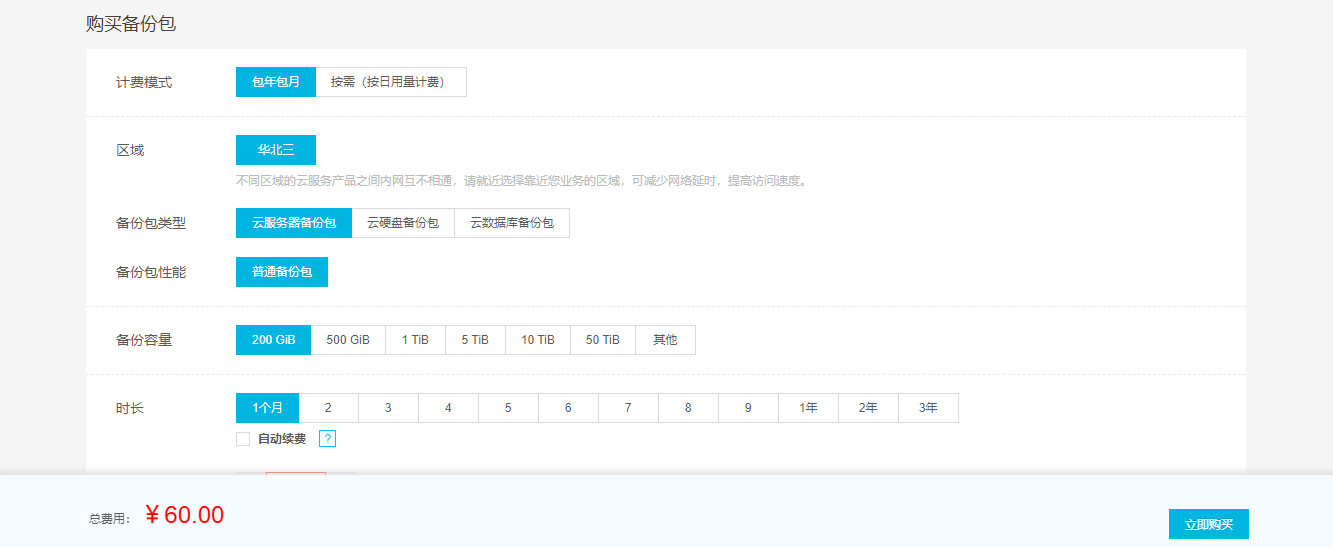
选择计费模式为按需,选择区域,选择备份类型为云服务器,选择备份容量为200GB,点击立即购买,进入订单确定页面,如图:
勾选我已阅读并同意,点击支付后,会默认的等待5秒钟,属于订单处理时间,之后会进入云备概览界面。
备份包扩容
适用场景:
用户已购买备份包的空间不满足使用需求,对空间进行扩容。
操作步骤:
在备份包管理界面中,点击需要扩容的备份包对应的“扩容”,弹窗空间管理界面,点击+号,空间容量变化,计算出新的费用,如图: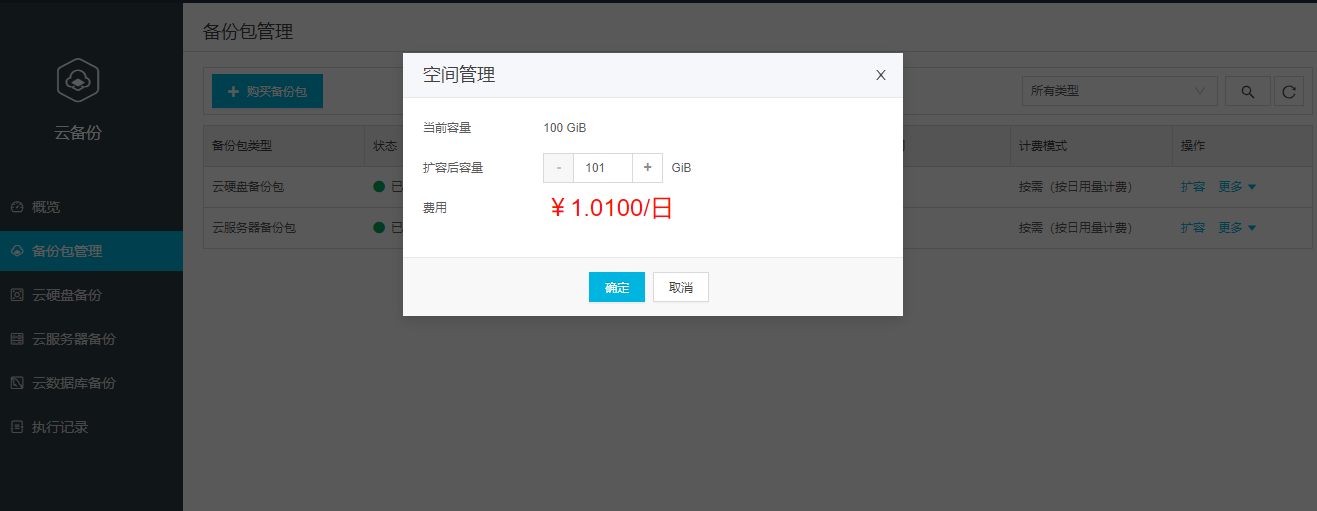
点击确定进入订单确定界面,点击提交后,会默认的等待5秒钟,属于订单处理时间,之后会进入云备概览界面。
概览展示
用户概览
适用场景:
用户可以查看,各备份包已使用空间信息,总已使用空间和空闲空间,总备份执行的成功失败次数等信息。
单独查看某个备份包的备份空间、备份次数信息,以及本周,近30天,本年的的备份量折线走势图。
操作步骤:
进入概览页面,查看页面上方的用户概览情况,如图:
云硬盘备份
创建云硬盘备份任务
操作步骤:首先进入云备产品服务,点击左侧云硬盘,点击创建备份任务,根据提示输入任务名称;选择备份对象;根据自己的需求以及数据的重要性选择备份策略,支持一次性备份,每日备份,每周备份,每月备份;选择日期和备份时刻;选择保留策略;点击确定,即可创建成功,如图: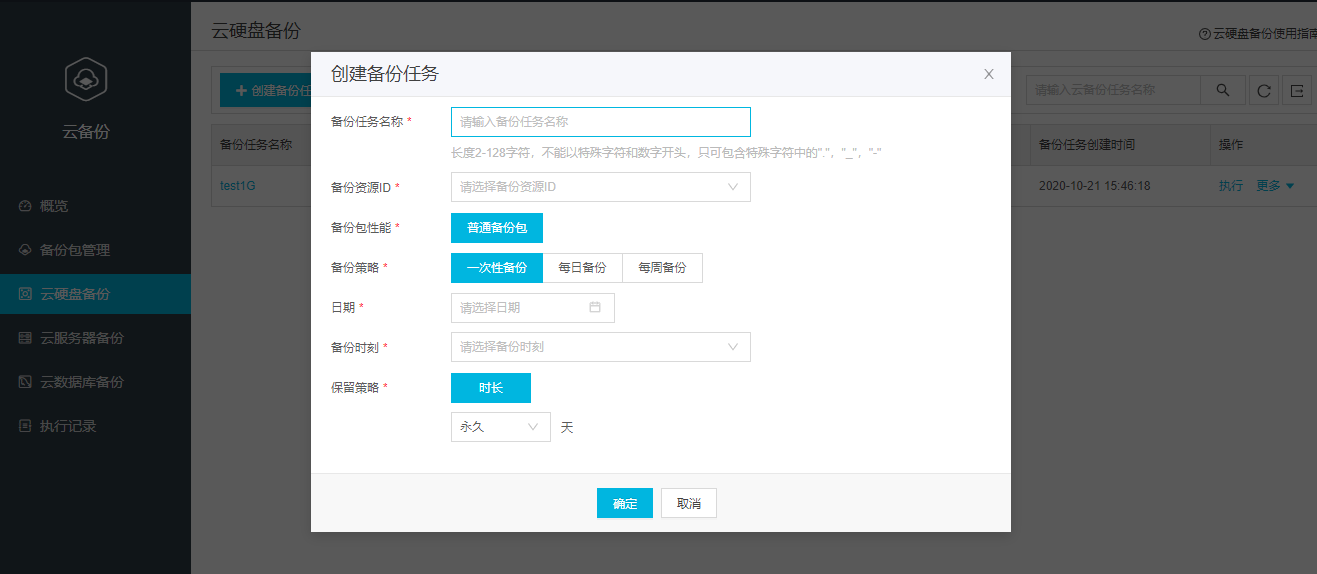
查看云硬盘备份任务列表
适用场景:
展示已创建的云硬盘备份任务。
操作步骤:
进入云硬盘备份页面,查看云硬盘备份任务列表,如图: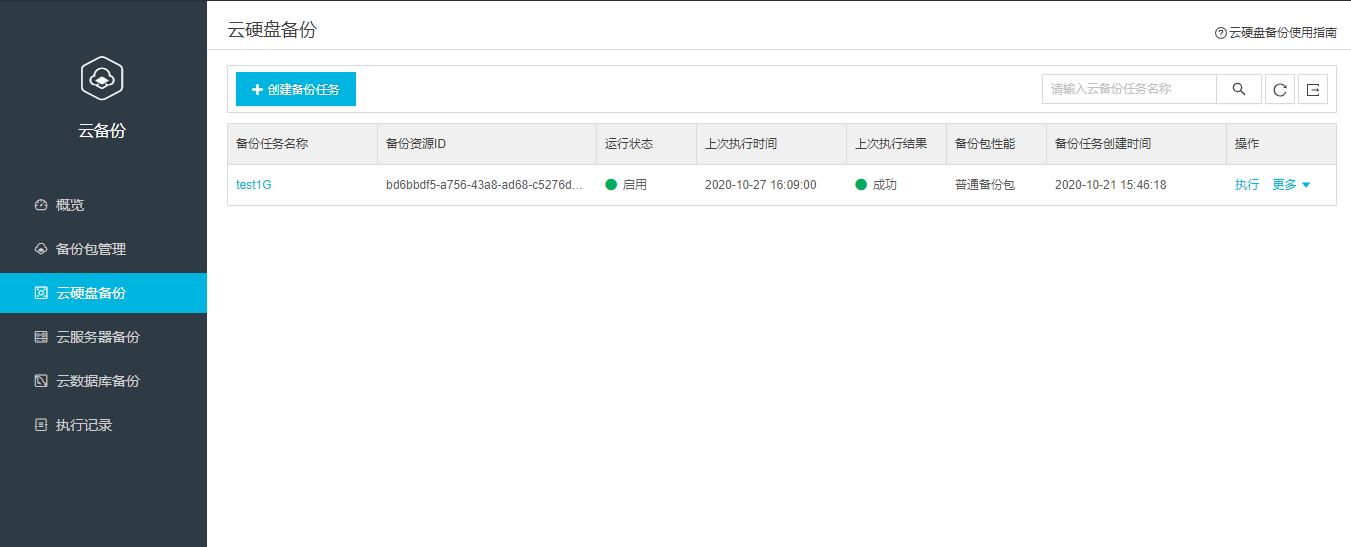
执行云硬盘备份任务
使用场景:
不同于每日每周每月定时对备份任务进行备份,立即执行一次备份,立即生效。
操作步骤:
点击进入云备产品服务,点击左侧云硬盘,对备份任务列表页中按自己的需求选择一个备份任务,点击执行,点击确定,备份即可立即执行成功。如图:
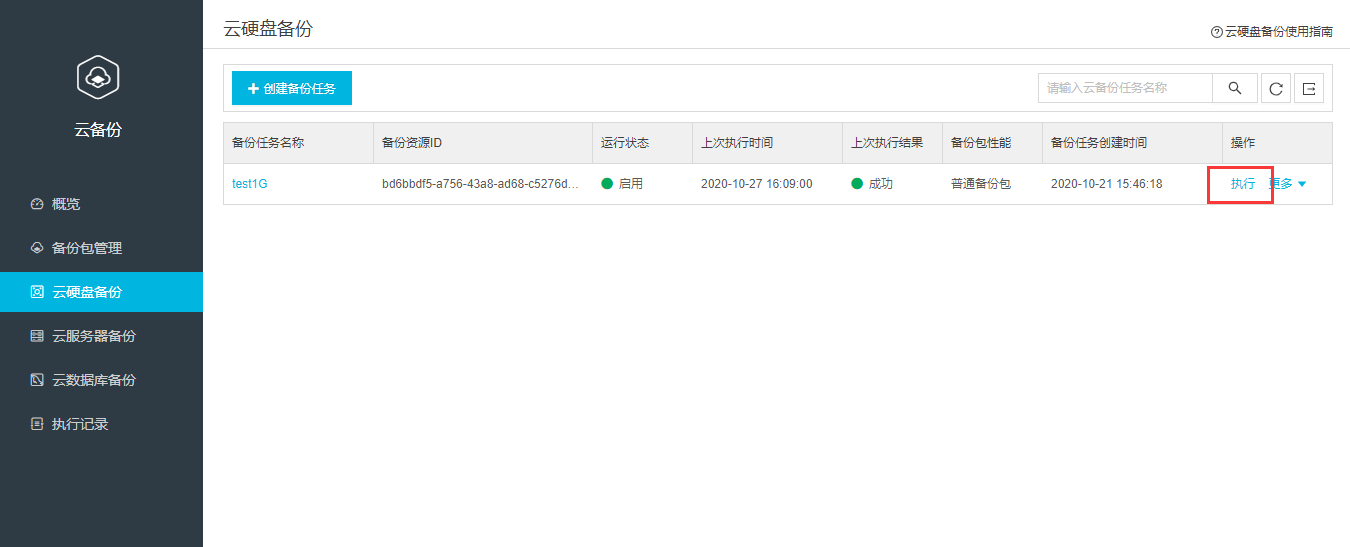
删除云硬盘备份任务
使用场景:
对某个备份任务进行删除操作。注意:删除备份任务需要先删除该任务下的所有备份文件。
操作步骤:
首先进入云备产品服务,点击云硬盘备份,进入备份详细信息页面,点击全选备份文件按钮,点击列表上方的删除按钮,返回实例列表,再次查看对应备份文件是否被真正删除,返回云备份列表,选中要删除的备份任务,点击更多按钮,点击删除按钮,确认是否弹出返回删除成功窗口,刷新页面,确认备份任务删除成功。如图:
停用、启用云硬盘备份任务
适用场景:
启用或停用指定的云硬盘备份任务。
操作步骤:
进入云硬盘备份页面,查看云备份备份任务列表,选择要操作的任务后面的更多,在里面选择启用或停用,如图: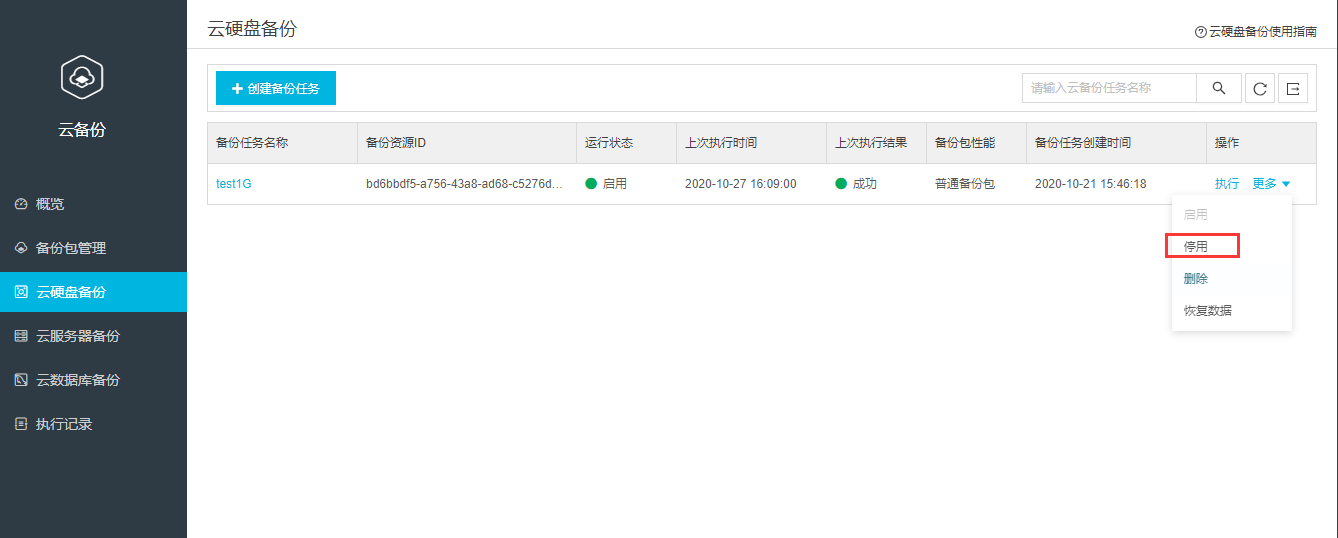
云硬盘备份数据恢复
使用场景:
将一个备份任务的数据恢复到之前某个时间点对应的备份文件
操作步骤:
首先进入云硬盘备份界面,点击某个备份任务更多按钮,点击数据恢复,选择其中一个备份文件,选择恢复目标为覆盖原实例,点击确定。返回实例列表,确认备份文件已恢复到备份文件所在时间点的状态,选择恢复为新实例,点击确定按钮。如图: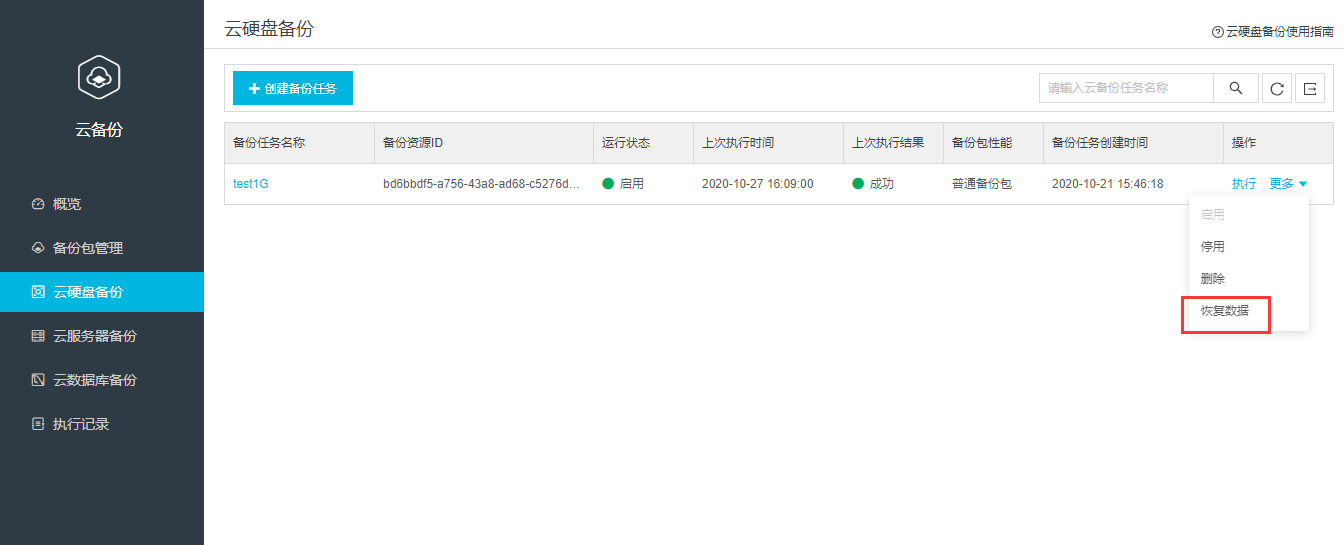
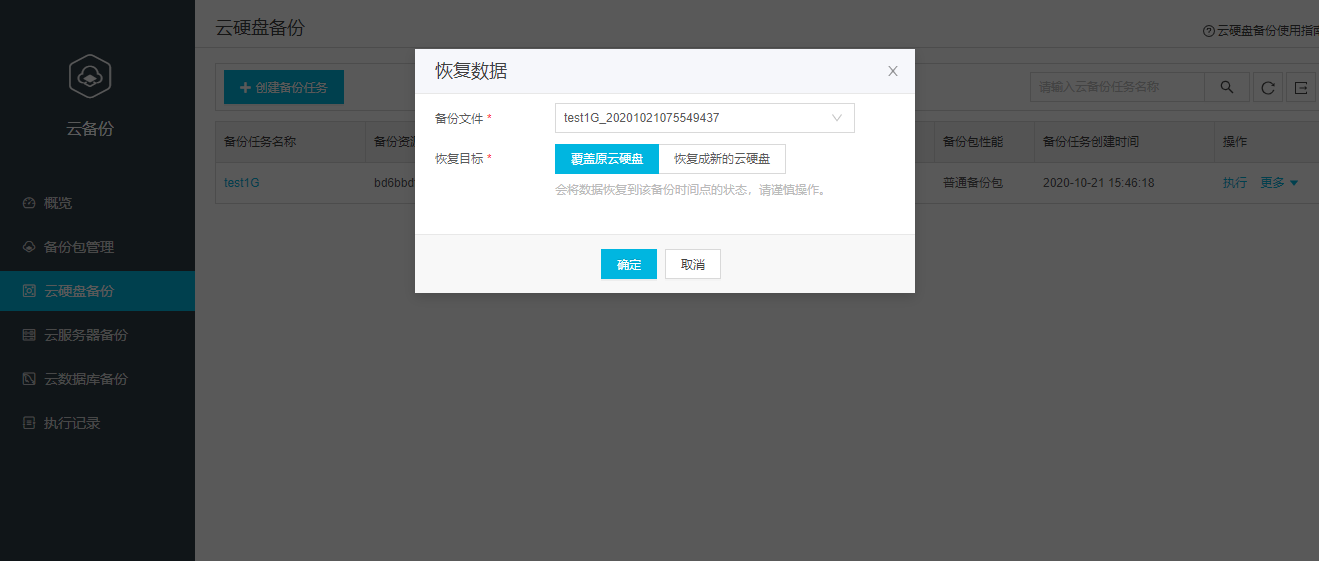
云服务器备份
创建云服务器备份任务
适用场景:
创建一个定时执行的云服务器备份任务。
操作步骤:
进入云服务器备份页面,点击创建备份任务,弹窗创建备份任务界面,如图: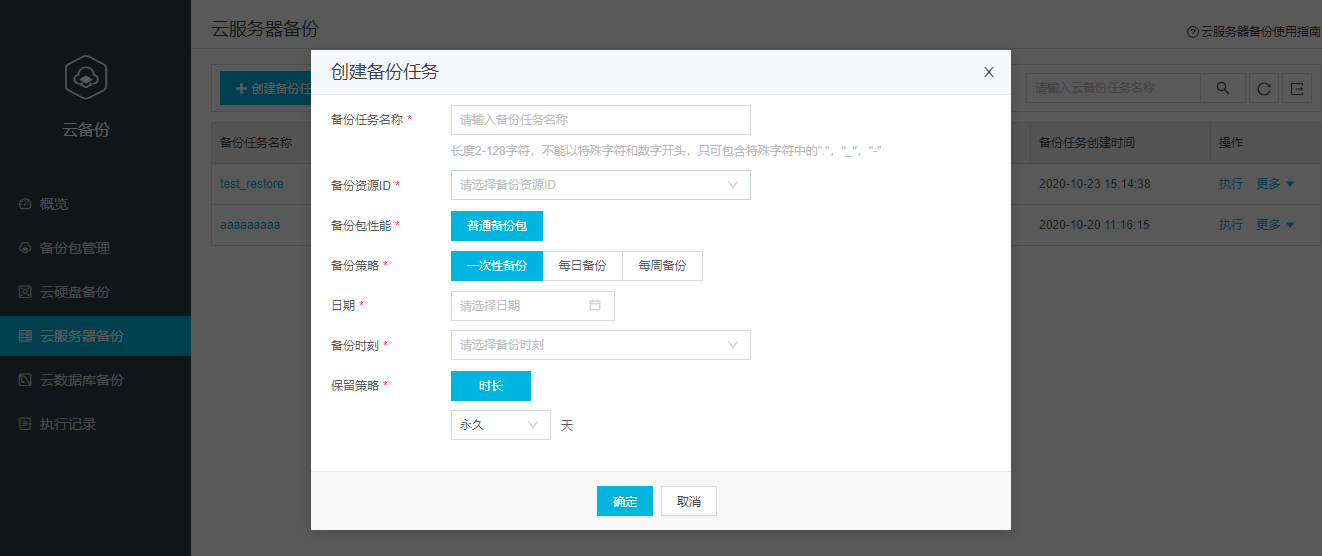
输入任务名称,选择备份对象,设定备份策略及保留策略,点击确定,备份任务创建成功,进入备份任务列表界面。
云服务器备份任务列表
适用场景:
展示已创建的云服务器备份任务。
操作步骤:
进入云服务器备份页面,查看云服务器备份任务列表,如图:
启用、停用云服务器备份任务
适用场景:
启用或停用指定的云服务器备份任务。
操作步骤:
进入云服务器备份页面,查看云服务器备份任务列表,选择要操作的任务后面的更多,在里面选择启用或停用,如图: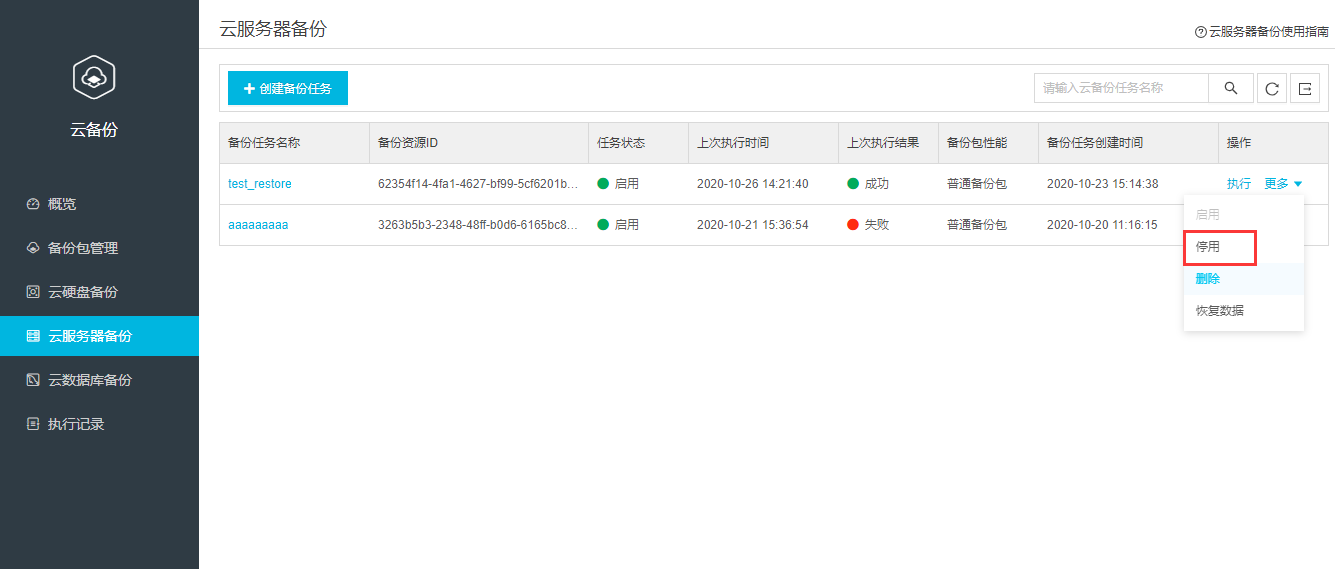
删除云服务器备份任务
适用场景:
删除指定的云服务器备份任务。
操作步骤:
进入云服务器备份页面,查看云服务器备份任务列表,如图: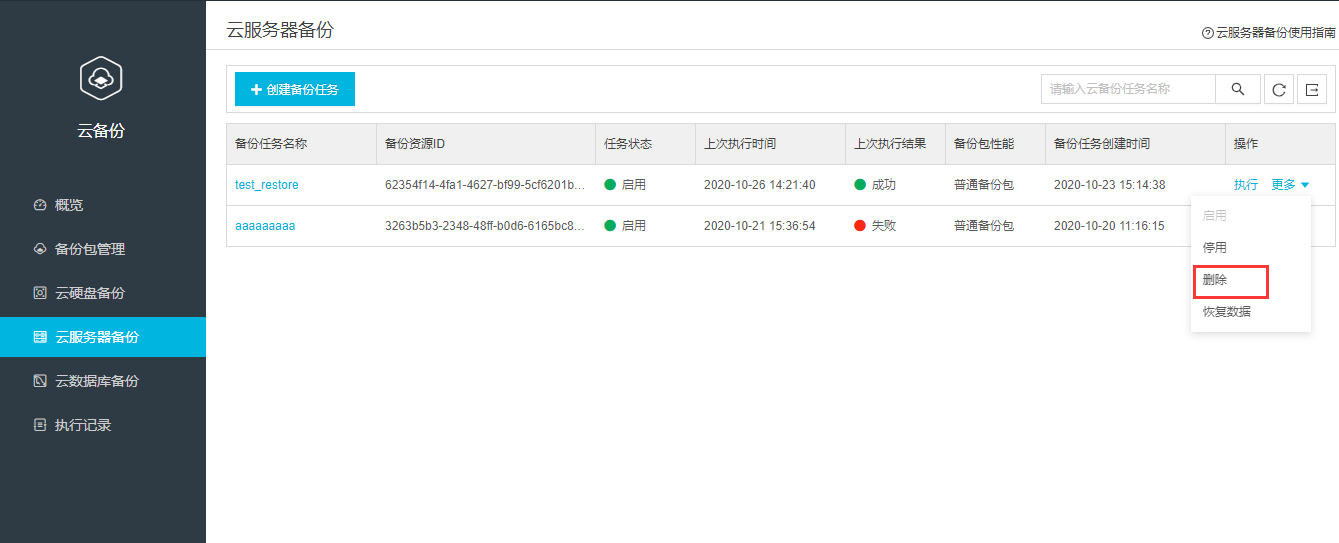
执行云服务器备份任务
适用场景:
立即执行指定的云服务器备份任务。
操作步骤:
进入云服务器备份页面,查看云服务器备份任务列表,如图:
选择要操作的任务后面的执行,立即执行创建备份。
云服务器任务详情
适用场景:
展示云服务器备份任务的基本配置。
操作步骤:
进入指定云服务器备份任务的详情页面,查看云服务器备份任务的基本配置,如图: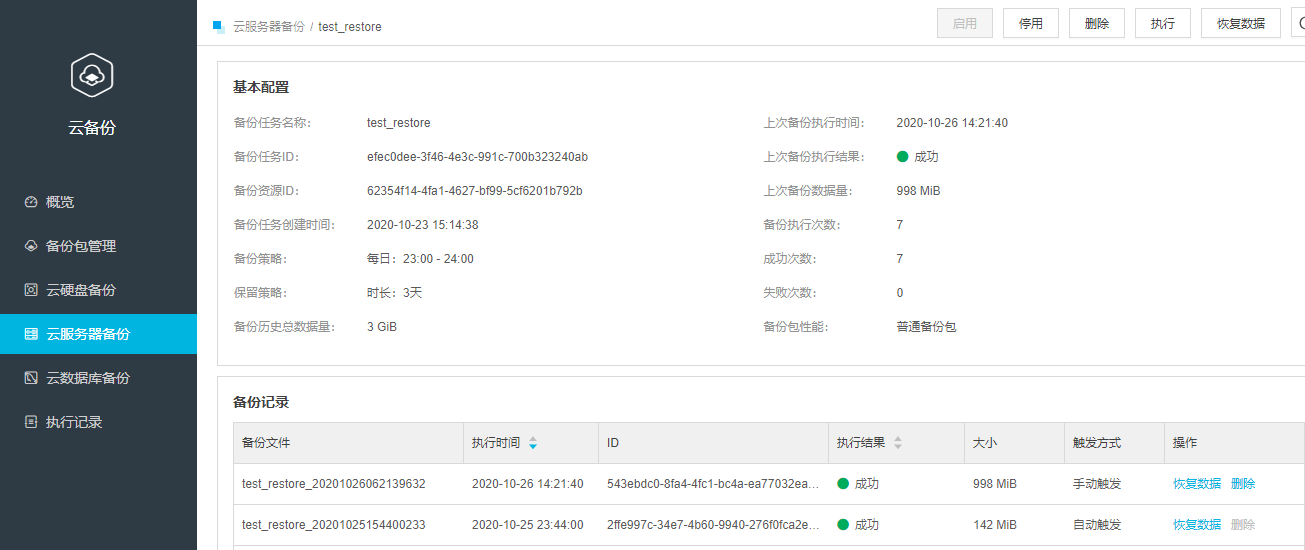
云服务器原机恢复
适用场景:
使用云服务器备份整机恢复到原机,恢复后挂载磁盘数及磁盘内数据与备份时刻完全一致。
操作步骤:
选择要恢复的备份后面的恢复数据,选择恢复成原实例,若更换磁盘需手动绑定对应关系,若磁盘数不够需进行挂载,如图:

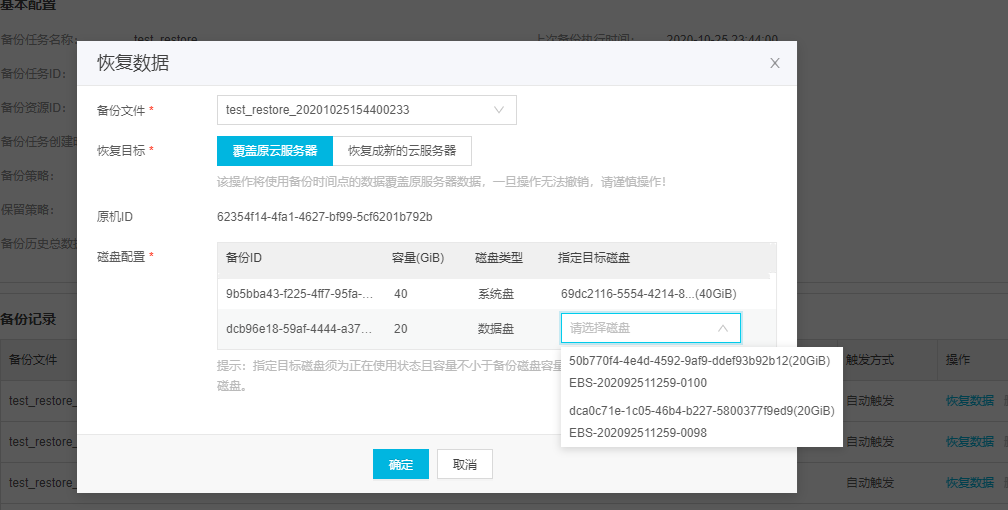
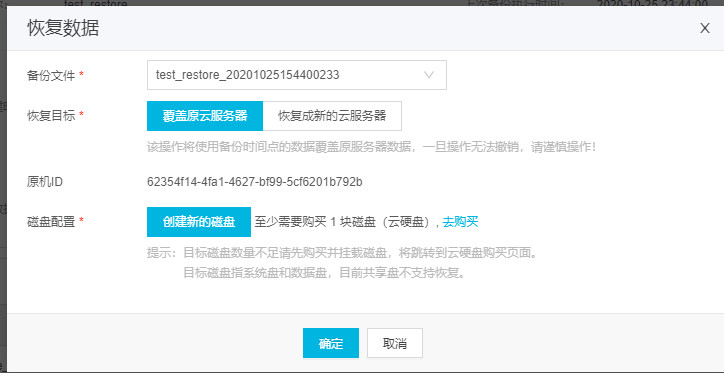
Mysql备份
创建Mysql备份任务
操作步骤:首先进入云备产品服务,点击Mysql备份,点击创建备份任务,根据提示输入任务名称;选择备份对象;根据自己的需求以及数据的重要性选择备份策略,支持一次性备份,每日备份,每周备份,每月备份;选择日期和备份时刻;选择保留策略;点击确定,即可创建成功,如图: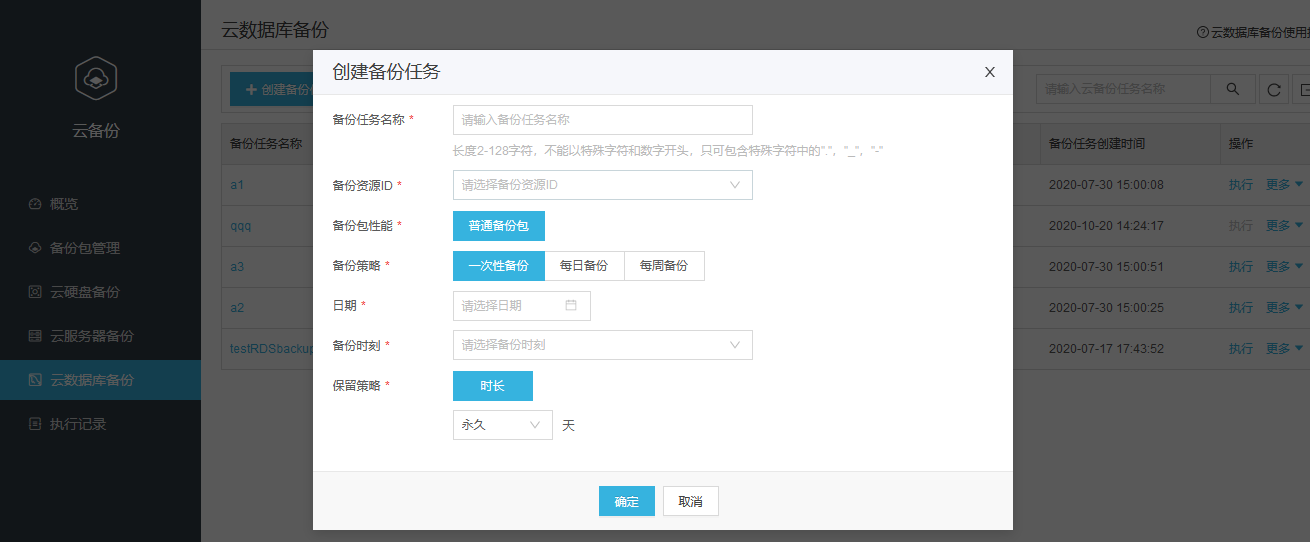
查看Mysql备份任务列表
适用场景:
展示已创建的Mysql备份任务。
操作步骤:
进入Mysql备份页面,查看Mysql备份任务列表,如图: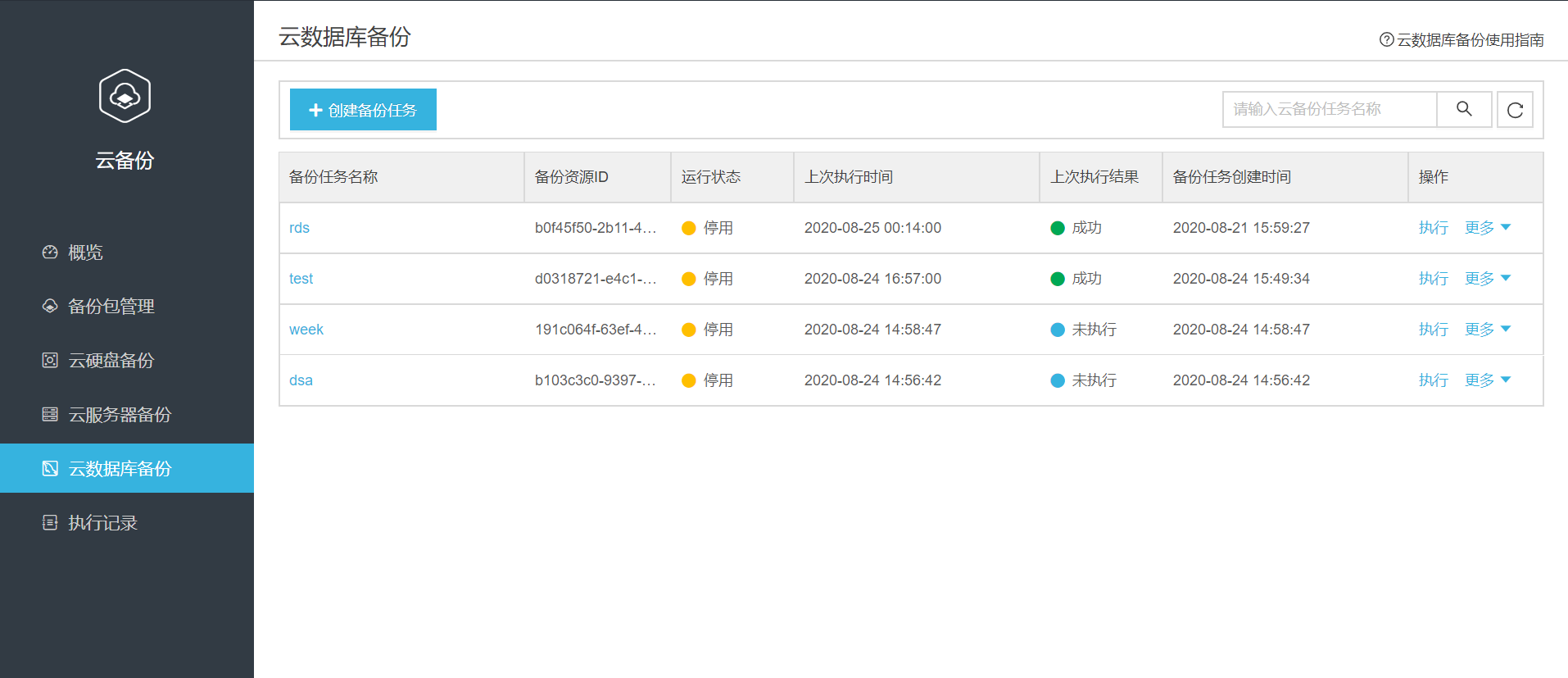
执行Mysql备份任务
使用场景:
不同于每日每周每月定时对备份任务进行备份,立即执行一次备份,立即生效。
操作步骤:
点击进入云备产品服务,点击Mysql备份,对备份任务列表页中按自己的需求选择一个备份任务,点击执行,点击确定,备份即可立即执行成功。如图:
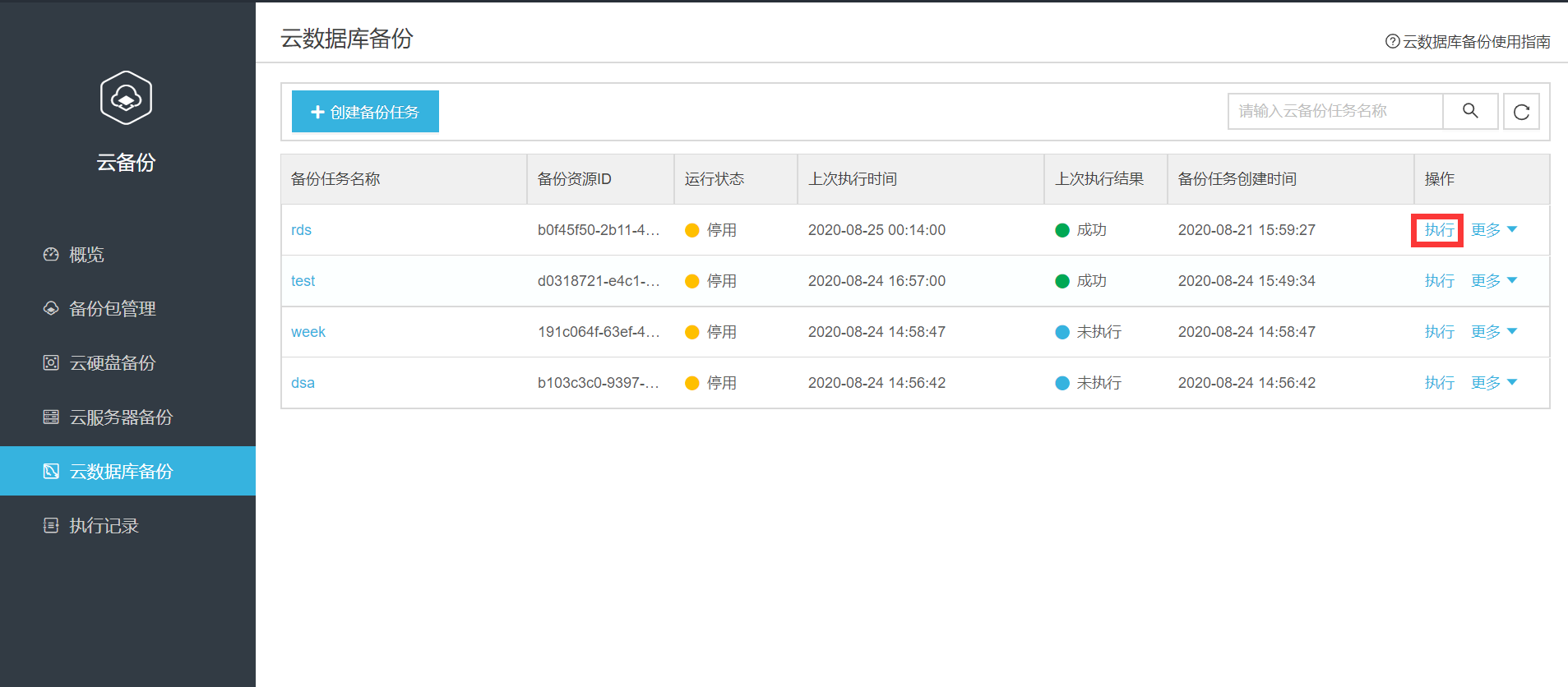
删除Mysql备份任务
使用场景:
对某个备份任务进行删除操作。
操作步骤:
首先进入云备产品服务,点击Mysql备份,进入备份详细信息页面,点击全选备份文件按钮,点击列表上方的删除按钮,返回实例列表,再次查看对应备份文件是否被真正删除,返回云备份列表,选中要删除的备份任务,点击更多按钮,点击删除按钮,确认是否弹出返回删除成功窗口,刷新页面,确认备份任务删除成功。如图: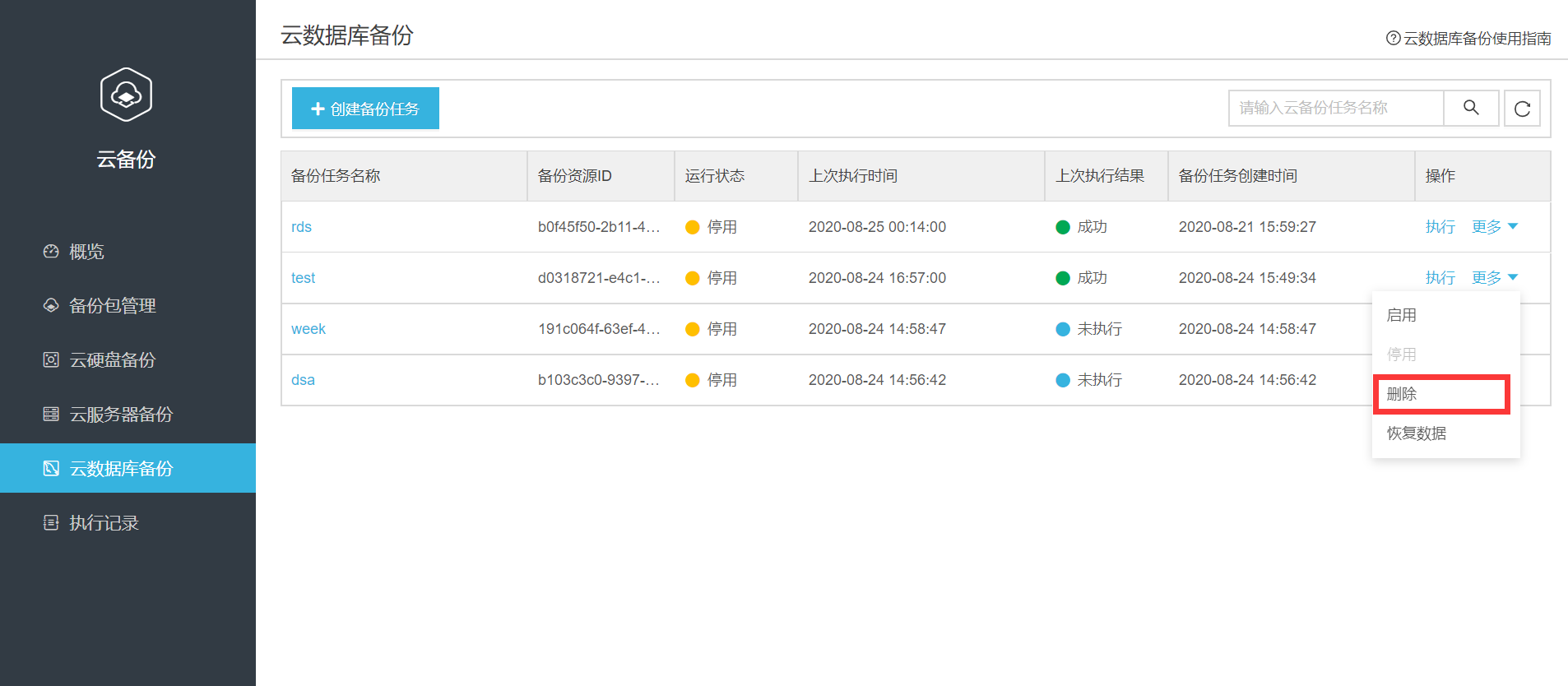
停用、启用Mysql备份任务
适用场景:
启用或停用指定的Mysql备份任务。
操作步骤:
进入Mysql备份页面,查看备份任务列表,选择要操作的任务后面的更多,在里面选择启用或停用,如图: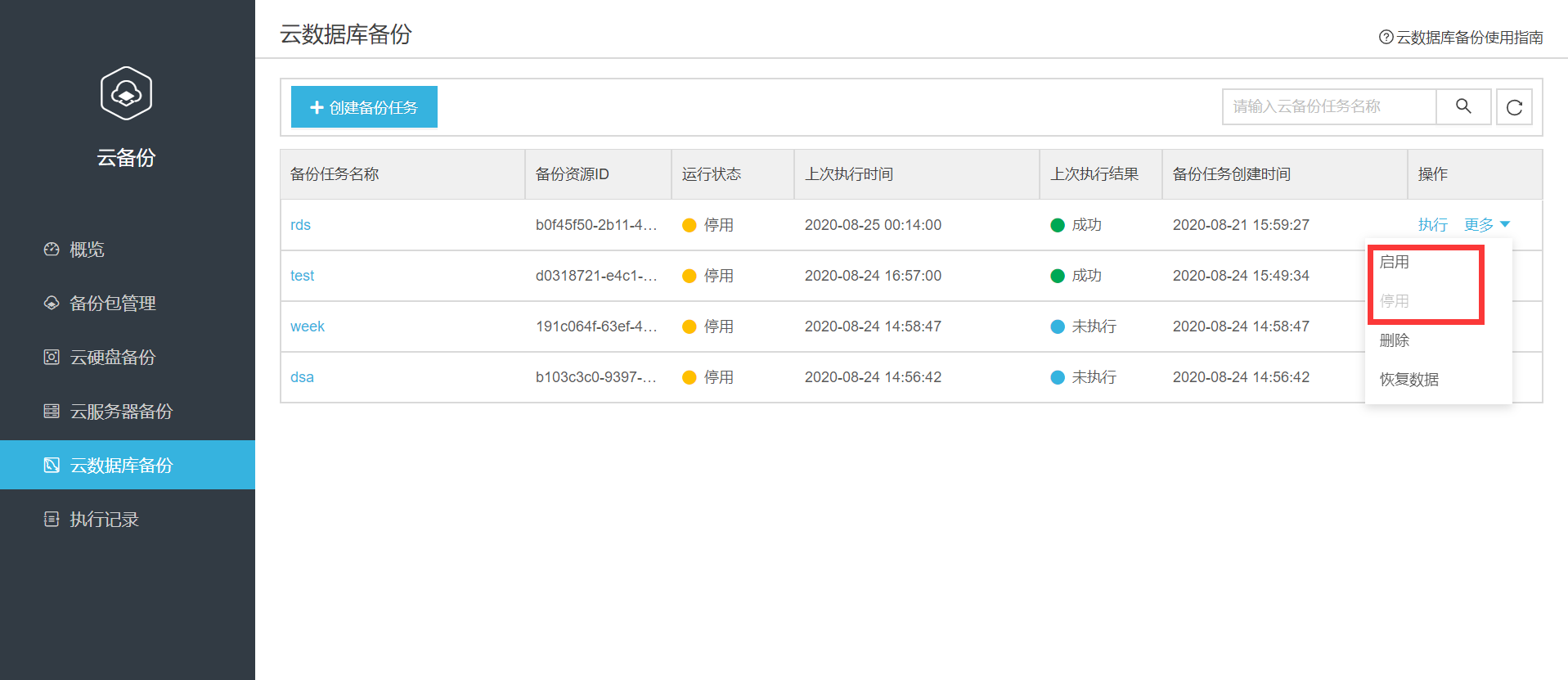
Mysql备份数据恢复
使用场景:
将一个备份任务的数据恢复到之前某个时间点对应的备份文件
操作步骤:
首先进入Mysql备份界面,点击某个备份任务更多按钮,点击数据恢复,选择其中一个备份文件,选择恢复目标为覆盖原实例,点击确定。返回实例列表,确认备份文件已恢复到备份文件所在时间点的状态,选择恢复为新实例,点击确定按钮。如图: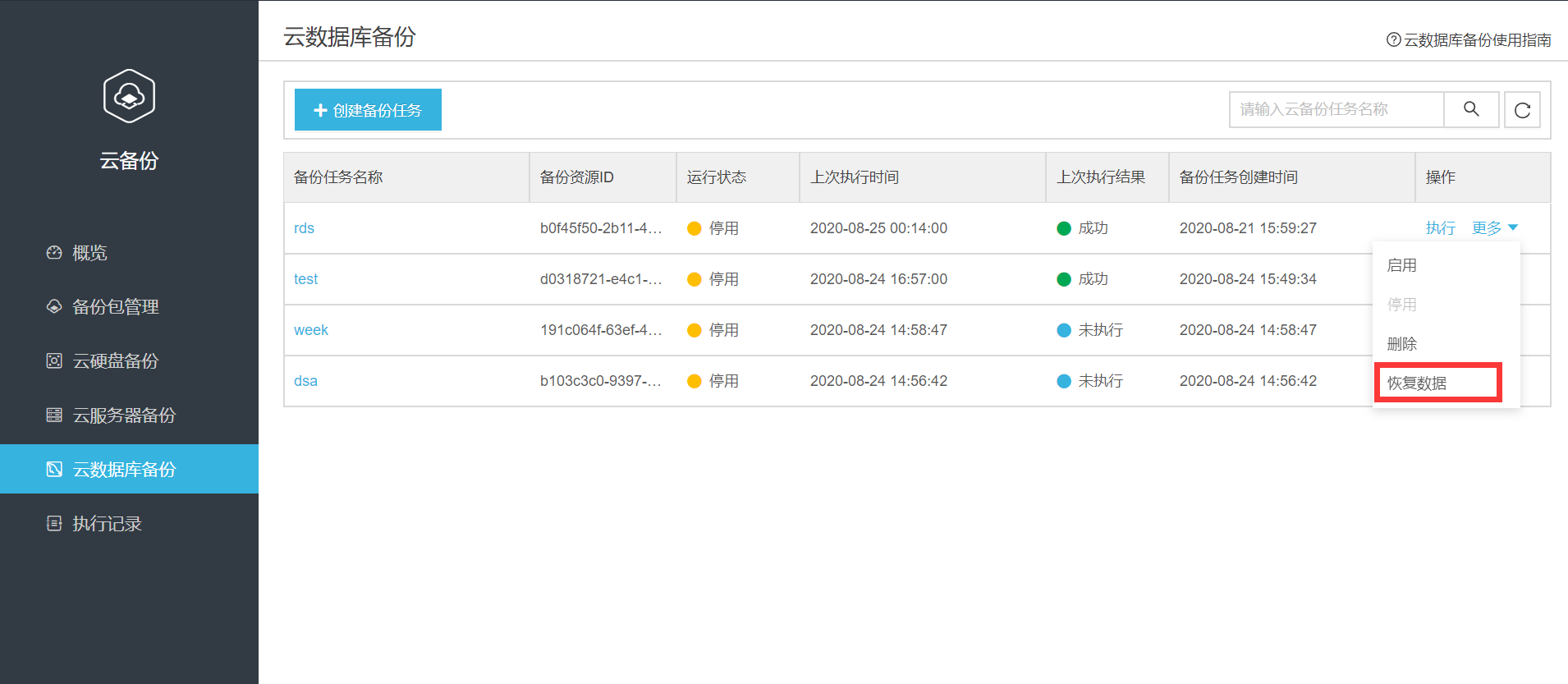
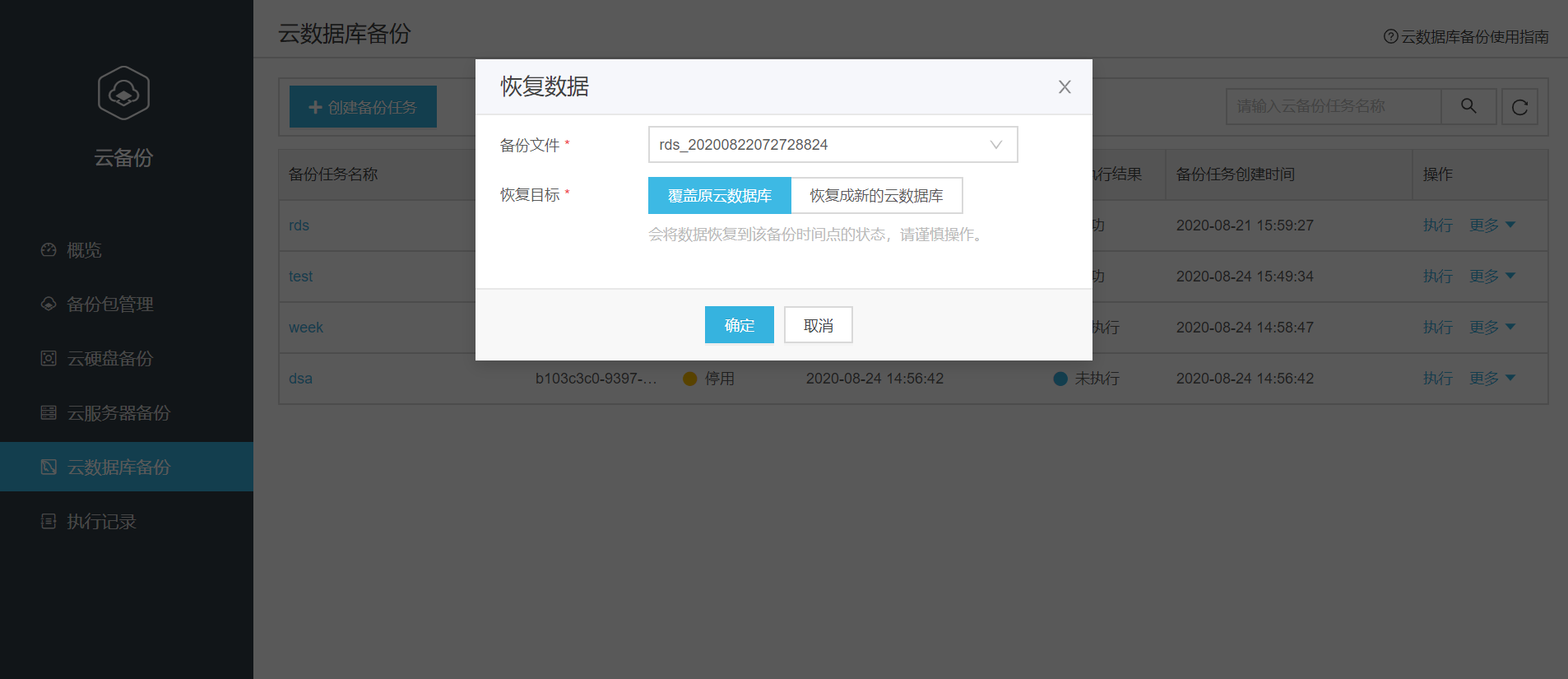
Redis备份
创建Redis备份任务
操作步骤:首先进入云备产品服务,点击Redis备份,点击创建备份任务,根据提示输入任务名称;选择备份对象;根据自己的需求以及数据的重要性选择备份策略,支持一次性备份,每日备份,每周备份,每月备份;选择日期和备份时刻;选择保留策略;点击确定,即可创建成功,如图:
查看Redis备份任务列表
适用场景:
展示已创建的Redis备份任务。
操作步骤:
进入Redis备份页面,查看Redis备份任务列表,如图: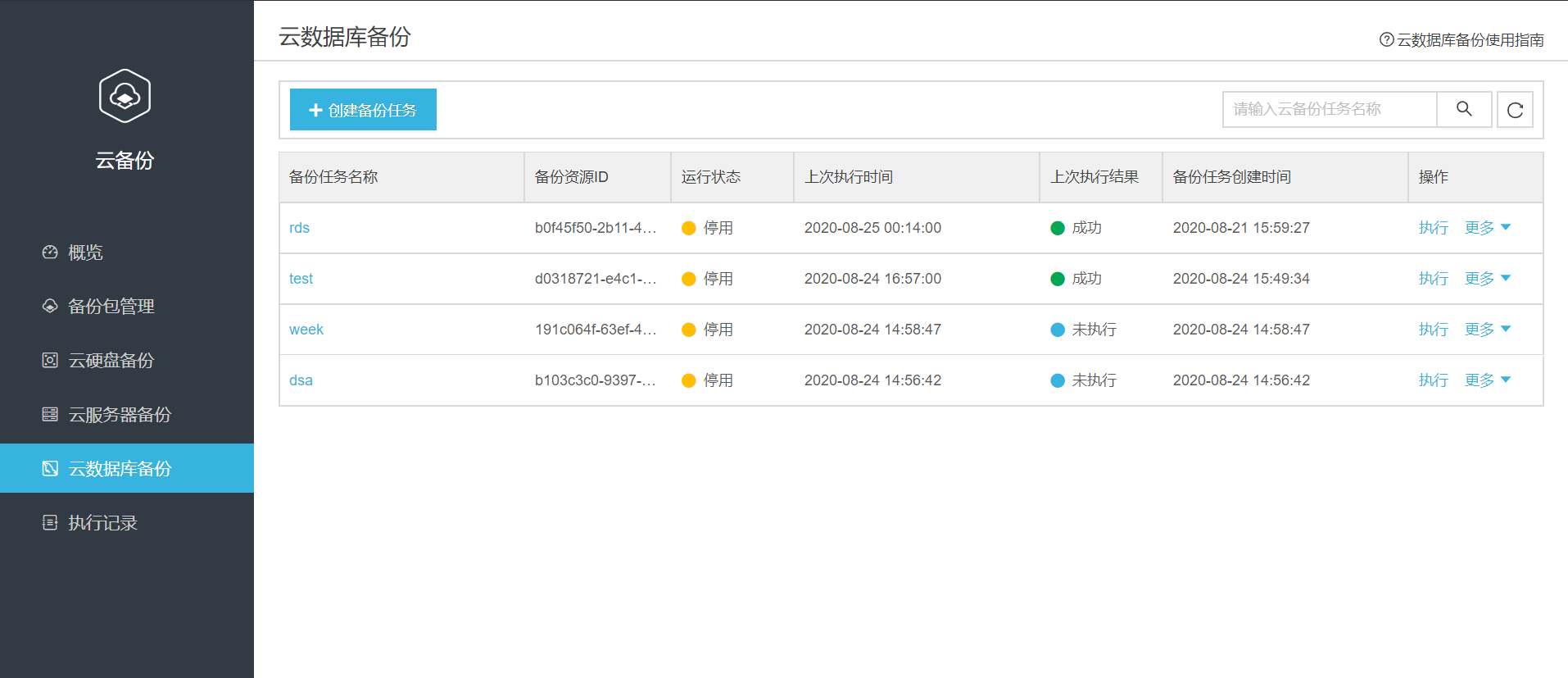
执行Redis备份任务
使用场景:
不同于每日每周每月定时对备份任务进行备份,立即执行一次备份,立即生效。
操作步骤:
点击进入云备产品服务,点击Redis备份,对备份任务列表页中按自己的需求选择一个备份任务,点击执行,点击确定,备份即可立即执行成功。如图:
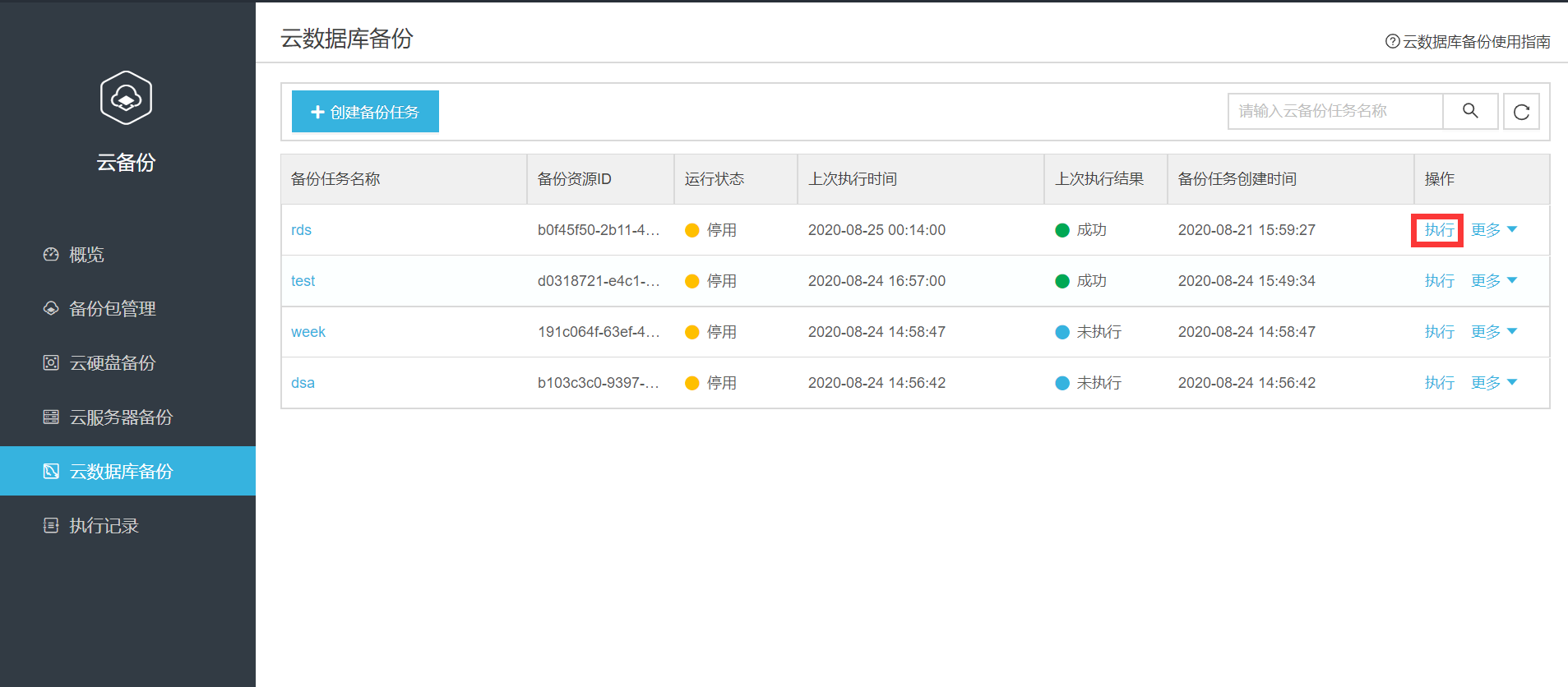
删除Redis备份任务
使用场景:
对某个备份任务进行删除操作。
操作步骤:
首先进入云备产品服务,点击Redis备份,进入备份详细信息页面,点击全选备份文件按钮,点击列表上方的删除按钮,返回实例列表,再次查看对应备份文件是否被真正删除,返回云备份列表,选中要删除的备份任务,点击更多按钮,点击删除按钮,确认是否弹出返回删除成功窗口,刷新页面,确认备份任务删除成功。如图: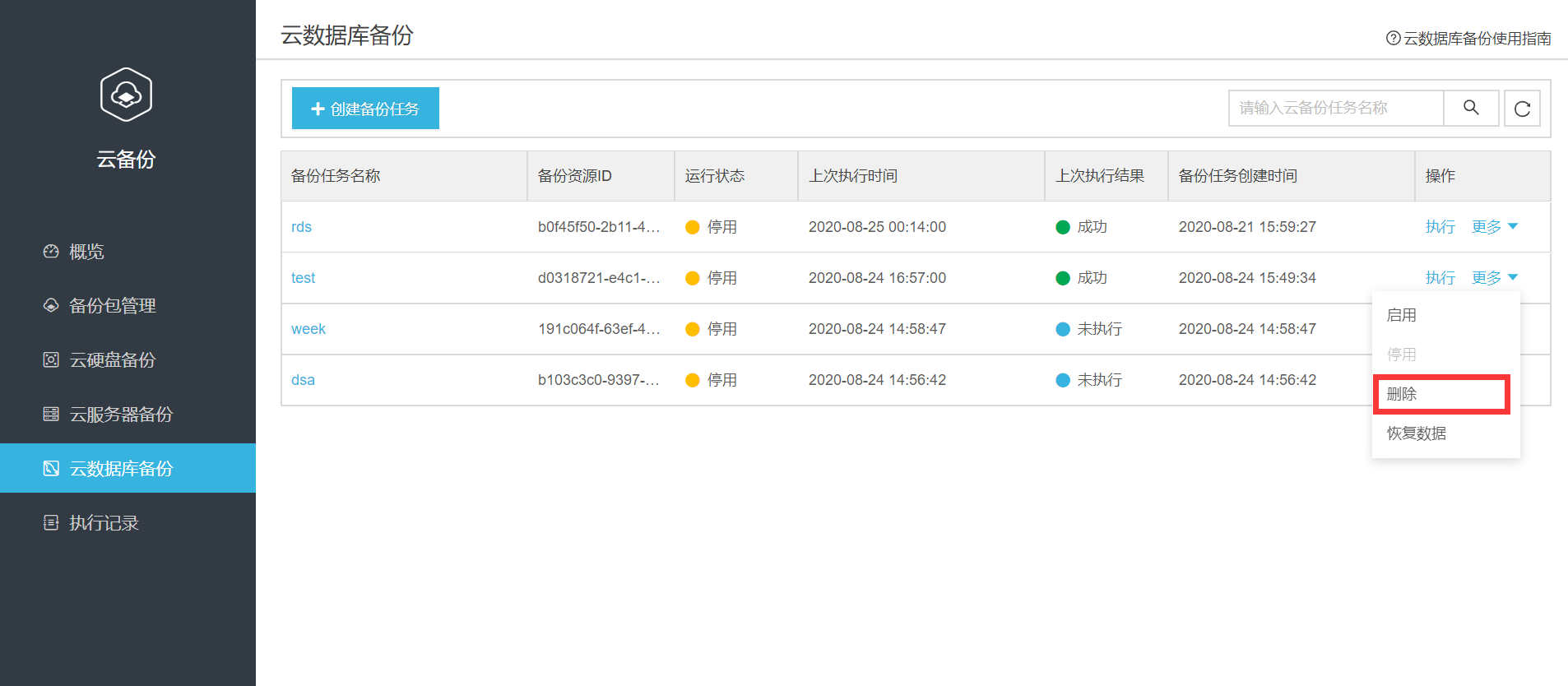
停用、启用Redis备份任务
适用场景:
启用或停用指定的Redis备份任务。
操作步骤:
进入Redis备份页面,查看备份任务列表,选择要操作的任务后面的更多,在里面选择启用或停用,如图:
Redis备份数据恢复
使用场景:
将一个备份任务的数据恢复到之前某个时间点对应的备份文件
操作步骤:
首先进入Redis备份界面,点击某个备份任务更多按钮,点击数据恢复,选择其中一个备份文件,选择恢复目标为覆盖原实例,点击确定。返回实例列表,确认备份文件已恢复到备份文件所在时间点的状态,选择恢复为新实例,点击确定按钮。如图: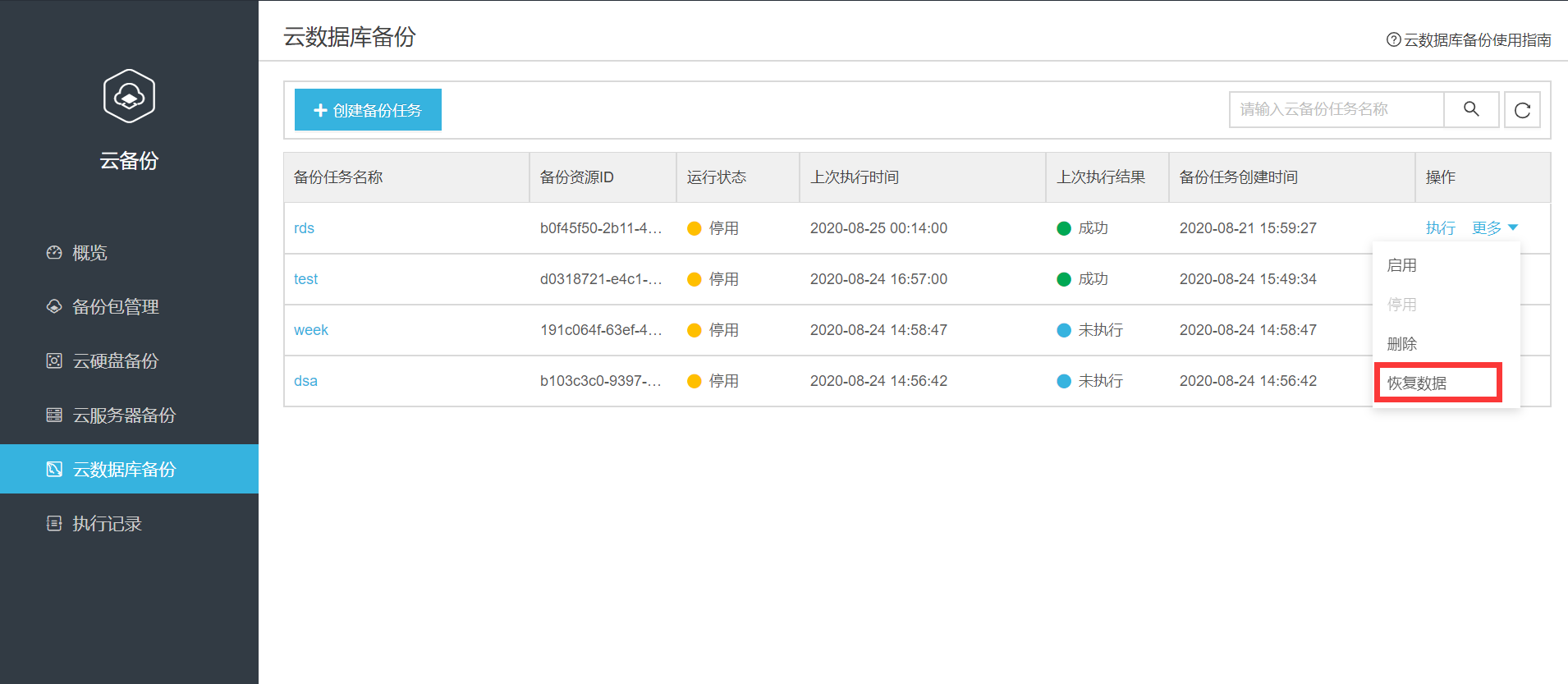
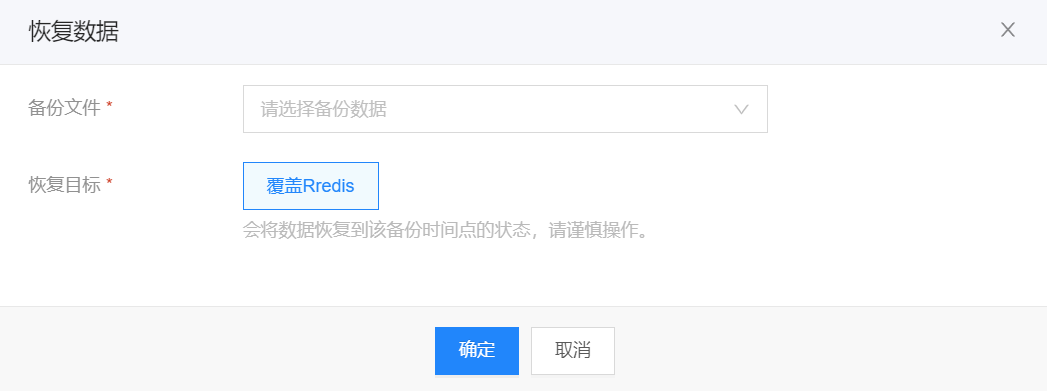
执行记录管理
执行列表展示
适用场景:
查看备份任务执行的历史,包括成功历史与失败历史。
操作步骤:
进入执行记录页面,查看所有状态的执行历史,并可以根据状态进行筛选,如图:
任务报表导出
适用场景:
导出用户执行过的所有备份任务的记录信息。
操作步骤:
进入备份任务页面,点击导出按钮,导出该资源类型的任务报表,如图: